Настройка виджетов главной страницы Яндекса
Всем привет! Каждый из нас знает, что поисковик Yandex является одним из самых популярных на территории Российской Федерации. Каждый день им пользуются сотни тысяч людей. Для того, чтобы вам было намного удобнее пользоваться данным обозревателем разработчики придумали систему виджетов, которые показывают интересующую вас информацию. Итак, давайте узнаем, какие виды виджетов предлагает Яндекс и как их установить.
Как настроить виджеты в Яндексе
К нашему несчастью возможность добавлять и создавать виджеты на данный момент пропала на неизвестный промежуток времени, но всё же основная часть самых популярных виджетов всё ещё подвергается изменениям. Для начала нужно рассмотреть настройки дизайна поисковика.
Итак, чтобы изменить некоторые параметры той информации, которую вы видите при переходе на стартовую страницу, находим шестерёнку, которая обозначает клавишу "Настройки", переходим туда и находим там пункт "Настроить Яндекс"
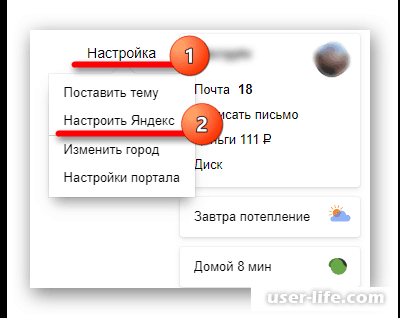
После данных действий страница обновится, а около тех виджетов, которые вы добавили вы увидите значки, которые отвечают за изменение и удаление данных окон.
В случае когда вы хотите изменить расположение виджетов, то наведитесь курсором на тот виджет, который нужно переместить. После чего зажмите левую кнопку мыши и переместите его в белую область, которая ограничена пунктирной линией.
К тому же здесь существует функция удаления того виджета, который вам не интересен. Чтобы удалить его просто нажмите на крестик в правом верхнем углу виджета, тогда он исчезнет с домашней страницы поисковика.
Итак, а сейчас давайте поговорим о тех виджетах, которые всё таки поддаются каким-либо коррективам. Чтобы внести их нужно кликнуть на иконку шестеренки, которая находится слева от крестика. А теперь о каждом из блоков более подробно.
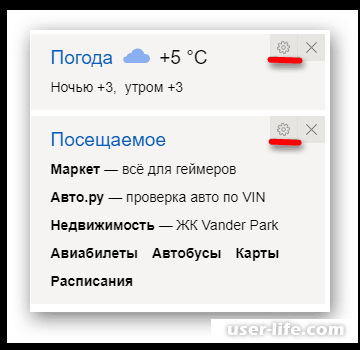
Новостной блок
В данном блоке вы увидите всю ленту новостей, которая поделена по определённым категориям. До внесения изменений в настройки блок новостей всегда отображает самые популярные новости, но с помощью настроек виджетов вы всё же можете его изменить. Для того, чтобы подкорректировать новостной блок кликните на значок шестеренки и в открывшемся меню напротив пункта "Любимая рубрика" появится список подразделений. Из данного списка найдите то, что вам наиболее интересно и кликните на клавишу "Сохранить". Когда вы завершите вышеописанную процедуру то вы будите видеть только самую свежую информацию из темы, которую вы выбрали.
Блок прогноза погоды
Настройка данного виджета довольно проста. Нажмите на значок шестеренки и в нужную строку просто введите тот город, прогноз погоды которого вам нужен. После чего нажмите на клавишу "Сохранить".
Блок посещаемости
В данном блоке будет отображаться самое популярное из выбранных вами сервисов по мнению других юзеров. Для того, чтобы изменить опять же нажимаем на значок шестеренки и выделяем галочками нужные нам порталы. После того, как вы все выделили жмите на клавишу "Сохранить".
Блок телепрограммы
В настройке данного блока нет ничего сложного, так же, как и в предыдущих. Так же нажимаем на значок шестеренки и отмечаем галочками только нужные нам телевизионные каналы. После чего нажимаем на клавишу "Сохранить.
Для того, чтобы те коррективы, которые вы внесли остались, то в правой нижней части экрана найдите клавишу "Сохранить" и нажмите на неё.
А для того, чтобы откатить все настройки домашней страницы обратно к заводским кликните на кнопку "Сброс настроек", далее подтвердите свой выбор кликом по кнопке с надписью "Да".
Все, что вы видите на главной странице этой поисковой системы, по сути является виджетами. По умолчанию установлены блоки с картами, погодой, пробками, телепрограммой и т.п.
Внешний вид виджетов Яндекса можно настраивать. Для этого нужно будет выбрать из выпадающего списка шестеренки (живет в правом верхнем углу главной страницы рядом с вашим ником) пункт «Настроить Яндекс»:
Настройка главной страницы Яндекса
После этого рядом со всеми виджетами появятся кнопочки с крестиками и шестеренками. Для удаления блока нужно будет щелкнуть по кресту на том виджете, который вам не нужен. У некоторых из них имеется возможность настройки (у них виден значок шестеренки рядом с крестом). Для сохранения произведенных изменений не забудьте воспользоваться кнопкой «Сохранить», которая находится в правом верхнем углу окна.
Настройка или удаление виджетов
Например, виджет пробок можно отрегулировать так, чтобы он показывал время и плотность движения по указанному вами маршруту (например, на работу или домой).
Перетаскивать блоки по главной странице Yandex.ru можно, удерживая левую кнопку мыши (находясь, естественно, в режиме редактирования, когда рядом с блоком видны крестики и шестеренки).
Можно также добавлять новые виджеты на главную с помощью соответствующей кнопки, которая в режиме редактирования расположена вверху окна слева. То же самое можно сделать, выбрав третью вкладку личных настроек под названием Добавить виджет.
В результате откроется окно со всевозможными виджетами от разных производителей (блоки от самого Яндекса скромно расположились в самом низу):
Вверху вы можете переходить по двум вкладкам, первая из которых позволит добавить нужные вам блоки на главную, а вторая вкладка добавит блоки на рабочий стол вашего компьютера.
Последнее время на главной страницы стал еще выводиться блок «Яндекс Дзен», где посетителям предлагаются индивидуальные подборки новых материалов появившихся в интернете. Из всех настроек этого блока вам будет доступно только его сворачивание.
Как создать свой виджет для главной страницы Яндекса
Что примечательно, виджет Яndex может создать любой желающий, будь то владелец интернет-бизнеса или же обычный владелец сайта.
Для этого вам достаточно зайти в Каталог разработчиков. Для сайтов лучше всего подойдет виджет, созданный на основе RSS ленты. В нем будут отображаться новые материалы вашего интернет-проекта:
Как создать виджет самому
В результате вы увидите внешний вид созданного вами блока новостей, а также получите возможность скопировать код рекламного блока, призывающего посетителей вашего ресурса установить на своей главной странице Яндекса ваш виджет. Или же вы можете скопировать одну лишь ссылку на страницу, где пользователь сможет установить ваше творение.
Чтобы выбрать тему для главной страницы, необходимо нажать значок Настройка поисковой системы яндекс в правом верхнем углу и, в появившемся меню, выбрать строку «поставить тему».
Внизу страницы появляются анимированные темы, щелкнув по которой можно посмотреть, как будет выглядеть страница.
Для удобства подбора необходимой темы, можно выбирать из предложенных разделов, например, «лето», «весна», «мода» и т.д. Разделы указываются в верхней части появившегося меню с темами. Так же темы делятся на «все» и «новые».
Если темы не устраивают, можно перелистывать темы стрелочками вправо и влево.
После выбора темы, необходимо нажать кнопку «сохранить тему», которая находится снизу. Если передумали устанавливать тему, то можно закрыть окно или нажать кнопку «отмена».
Второй пункт меню настроек внешнего вида Яндекса — «настроить Яндекс». Здесь задаются те виджеты, которые Вы будете видеть на главной странице Яндекс-поиска.
При нажатии «настроить яндекс», переходим в режим замены и удаления ненужных виджетов. Виджеты можно просто перетаскивать с помощью мышки на место другого виджета (навести на виджет, зажать левую кнопку мыши и тащить), либо их можно удалять, нажимая крестик в правом верхнем углу. У некоторых виджетов есть собственные настройки, в зависимости от показываемой информации. Например, виджет «яндекс-пробки» можно настроить на любой город, а так же задать маршрут «работа-дом».
Кроме показанных виджетов, можно выбрать и другие. Для этого нажимаем в левом верхнем углу ссылку «добавить новый виджет».
Слева можно выбрать интересующую тематику виджета, а справа расположены сами виджеты с коротким описанием. Внизу страницы находится нумерация для перехода на следующие или предыдущие страницы.
Чтобы выбрать виджет, наводим на него курсор мышки, появляется кнопка добавить, и кликаем левой кнопкой мыши (кликать не обязательно именно по кнопке, достаточно кликнуть по гаджету или названию).
После этого виджет появляется на главной странице и его можно перетаскивать на место других виджетов. Необходимо выбрать действие — «оставить» или «удалить».
В верхнем меню имеются кнопки — «вернуть» для возвращения удаленных виджетов (если не удаляли, то такой кнопки не будет), «сбросить настройки» — возвращает все как было изначально, так же сбрасывается все оформление страницы, «отмена» для возврата того вида, который был до изменений и «сохранить» — для сохранения изменений.
Пункт «добавить виджет» только что рассматривался.
В пункте «изменить город» задается город, для которого яндекс будет автоматически подбирать подходящую информацию, а так же учитывать это в показе погоды, пробок и тому подобное.
В поле для ввода названия города начинаем вводить начальные буквы города и далее выбираем его из выпадающего списка. Самостоятельно город ввести не удастся, только выбирать из списка. Здесь же можно установить город по умолчанию, то есть город будет определяться автоматически. Поставив галочку в пункте «не уточнять мое местоположение», Вам не будут показываться всплывающие окна с вопросом, например, «вы в Москве?» и двумя вариантами ответа — «да» и «нет». После выбора города, нажимаем кнопку «вернуться».
Заключение
Итак, как вы сами понимаете, настройка домашней страницы Яндекс-поисковика сильно помогает вам в плане поиска информации. С помощью них это можно делать в разы быстрее. Надеемся, что наш сегодняшний материал помог вам.
Всем мир!
Рейтинг:
(голосов:2)
Предыдущая статья: Как установить программу без прав администратора
Следующая статья: Как включить JavaScript в Internet Explorer
Следующая статья: Как включить JavaScript в Internet Explorer
Не пропустите похожие инструкции:
Комментариев пока еще нет. Вы можете стать первым!
Популярное
Авторизация






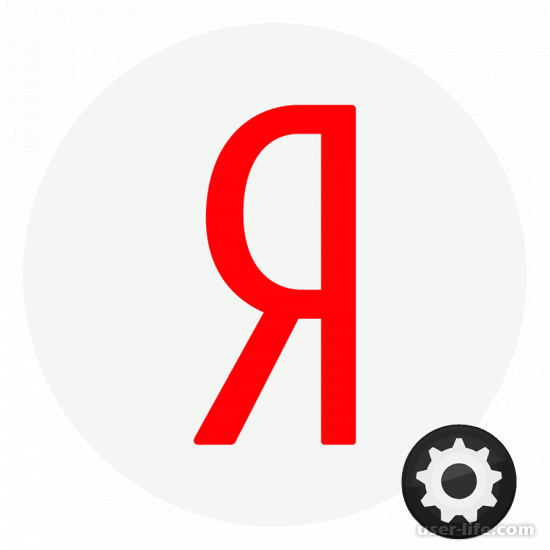
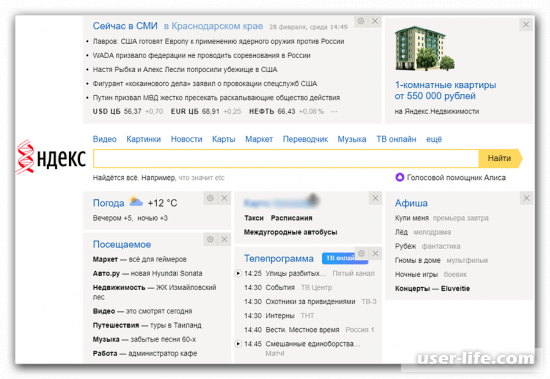
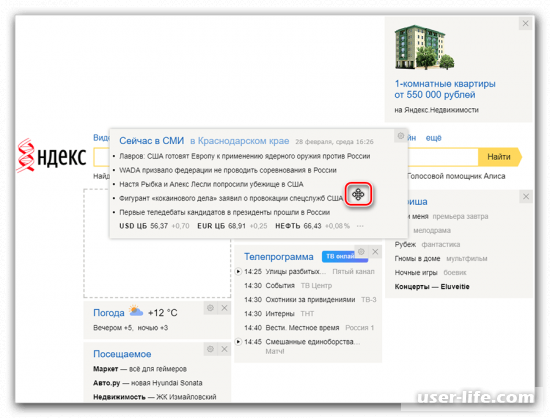
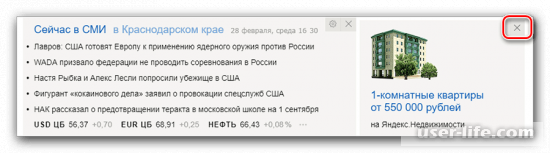
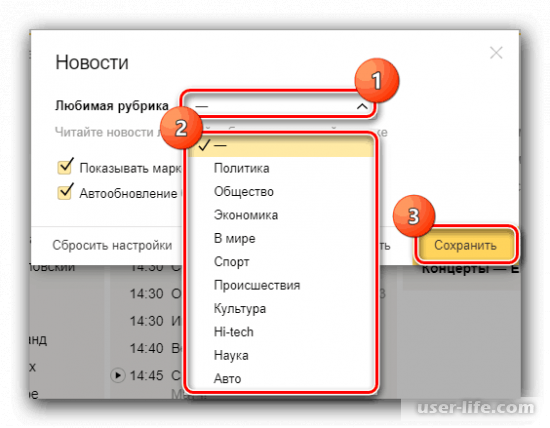

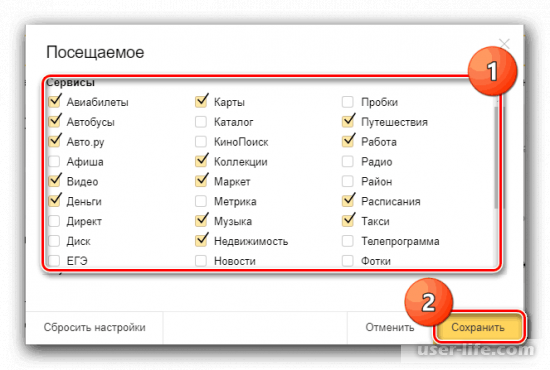
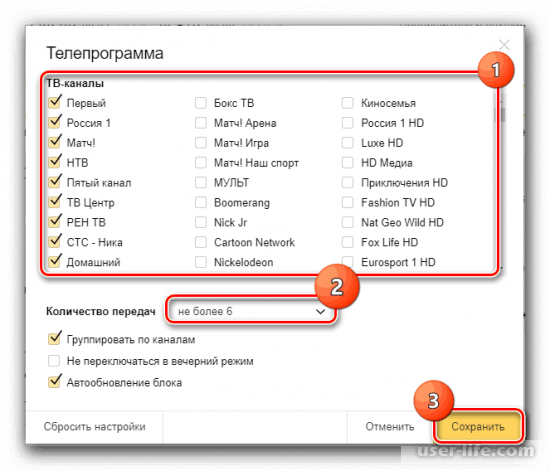
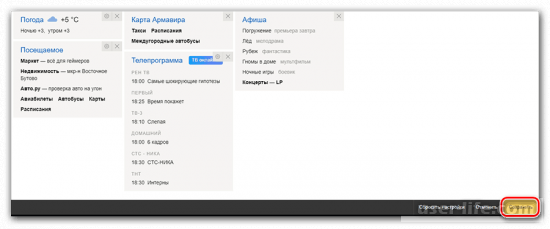
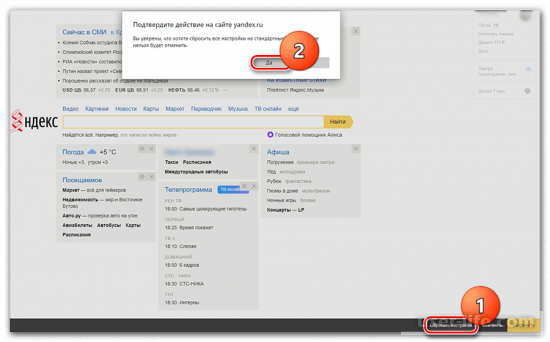


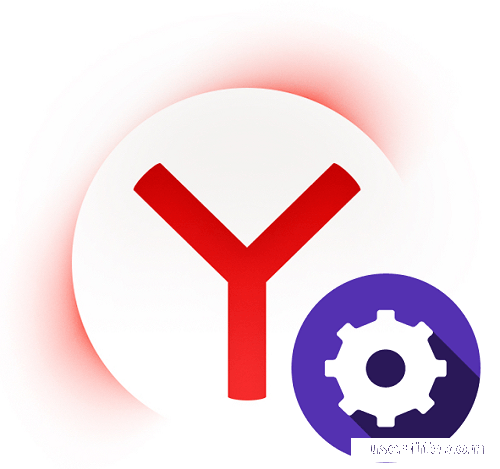



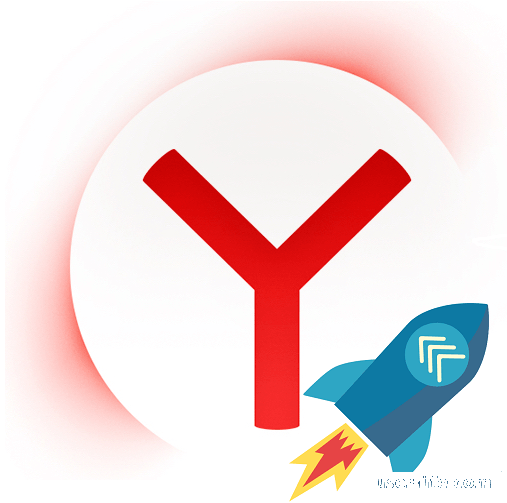





















Добавить комментарий!